多合一系统制作easyboot+UltraISO+AutoPlay Menu Builder
- 格式:doc
- 大小:531.00 KB
- 文档页数:6
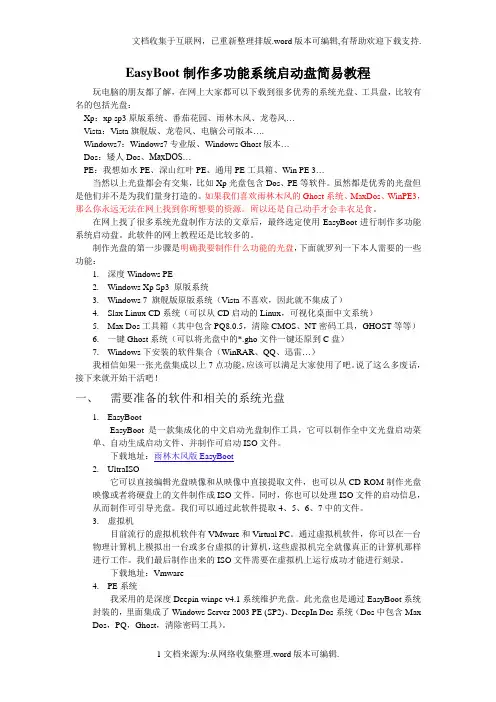
EasyBoot制作多功能系统启动盘简易教程玩电脑的朋友都了解,在网上大家都可以下载到很多优秀的系统光盘、工具盘,比较有名的包括光盘:Xp:xp sp3原版系统、番茄花园、雨林木风、龙卷风…Vista:Vista旗舰版、龙卷风、电脑公司版本….Windows7:Windows7专业版、Windows Ghost版本…Dos:矮人Dos、MaxDOS…PE:我想如水PE、深山红叶PE、通用PE工具箱、Win PE 3…当然以上光盘都会有交集,比如Xp光盘包含Dos、PE等软件。
虽然都是优秀的光盘但是他们并不是为我们量身打造的。
如果我们喜欢雨林木风的Ghost系统、MaxDos、WinPE3,那么你永远无法在网上找到你所想要的资源。
所以还是自己动手才会丰衣足食。
在网上找了很多系统光盘制作方法的文章后,最终选定使用EasyBoot进行制作多功能系统启动盘。
此软件的网上教程还是比较多的。
制作光盘的第一步骤是明确我要制作什么功能的光盘,下面就罗列一下本人需要的一些功能:1.深度Windows PE2.Windows Xp Sp3 原版系统3.Windows 7 旗舰版原版系统(Vista不喜欢,因此就不集成了)4.Slax Linux CD系统(可以从CD启动的Linux,可视化桌面中文系统)5.Max Dos工具箱(其中包含PQ8.0.5,清除CMOS、NT密码工具,GHOST等等)6.一键Ghost系统(可以将光盘中的*.gho文件一键还原到C盘)7.Windows下安装的软件集合(WinRAR、QQ、迅雷…)我相信如果一张光盘集成以上7点功能,应该可以满足大家使用了吧。
说了这么多废话,接下来就开始干活吧!一、需要准备的软件和相关的系统光盘1.EasyBootEasyBoot是一款集成化的中文启动光盘制作工具,它可以制作全中文光盘启动菜单、自动生成启动文件、并制作可启动ISO文件。
下载地址:雨林木风版EasyBoot2.UltraISO它可以直接编辑光盘映像和从映像中直接提取文件,也可以从CD-ROM制作光盘映像或者将硬盘上的文件制作成ISO文件。
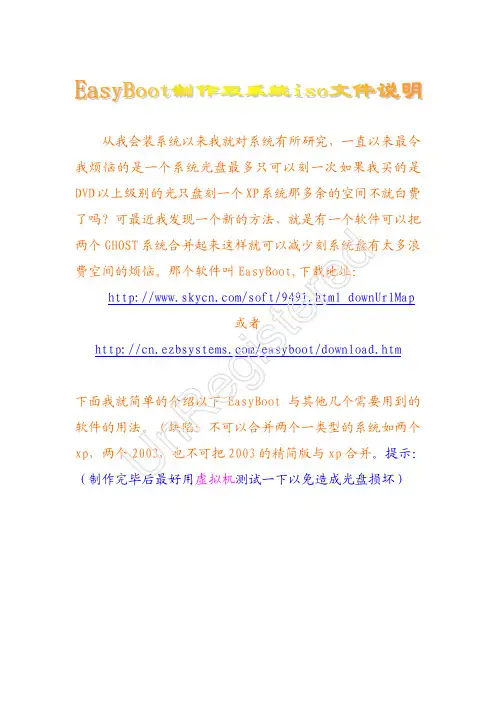
从我会装系统以来我就对系统有所研究,一直以来最令我烦恼的是一个系统光盘最多只可以刻一次如果我买的是DVD 以上级别的光只盘刻一个XP 系统那多余的空间不就白费了吗?可最近我发现一个新的方法,就是有一个软件可以把两个GHOST 系统合并起来这样就可以减少刻系统盘有太多浪费空间的烦恼。
那个软件叫EasyBoot,下载地址:/soft/9491.html#downUrlMap或者/easyboot/download.htm下面我就简单的介绍以下EasyBoot 与其他几个需要用到的软件的用法。
(缺陷:不可以合并两个一类型的系统如两个xp,两个2003,也不可把2003的精简版与xp 合并。
提示:(制作完毕后最好用虚拟机测试一下以免造成光盘损坏)Un Re gi st er ed使用前一定要先输入注册码,否则不可添加菜单。
用户名:听雨轩工作室 注册码:4235-BB00-6983-8E97除此之外软碟通UltraISO:这软件相信大家很熟悉,西风的帖子里就有,在这里是用来提取引导文件的,在这也奉上下载地址:(和上面是一样的地址)/easyboot/download.htm、 用户名:李明 注册码:509F-BA54-BBA6-73C5Un Re gi st er ed提取光盘引导文件方法为:1、提取的bif 引导文件一定要记住名称然后保存到:C:\EasyBoot\disk1\ezboot 目录下以后会用到。
2、解压系统iso 文件将解压后的文件一个不漏的复制到C:\EasyBoot\disk1目录下。
3、打开easyboot 软件进行修改Un R e gi st er ed4、修改启动光盘图片:将图片制作好然后用画图工具打开方法①deretsigeRnU方法②再点击U n R e g i s t e r ed这里一定要是256色*.bmp 的才行然后将图片放在C:\EasyBoot\disk1\ezboot 目录下Un Re gi st er ed图片就完美的插入了。
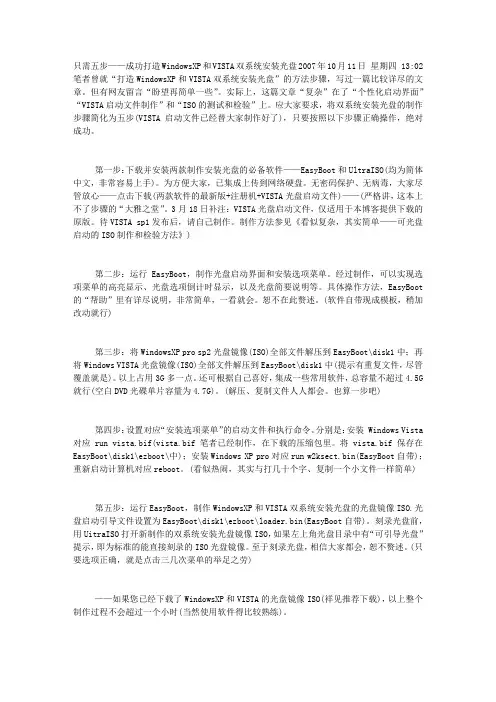
只需五步——成功打造WindowsXP和VISTA双系统安装光盘2007年10月11日星期四 13:02 笔者曾就“打造WindowsXP和VISTA双系统安装光盘”的方法步骤,写过一篇比较详尽的文章。
但有网友留言“盼望再简单一些”。
实际上,这篇文章“复杂”在了“个性化启动界面”“VISTA启动文件制作”和“ISO的测试和检验”上。
应大家要求,将双系统安装光盘的制作步骤简化为五步(VISTA启动文件已经替大家制作好了),只要按照以下步骤正确操作,绝对成功。
第一步:下载并安装两款制作安装光盘的必备软件——EasyBoot和UltraISO(均为简体中文,非常容易上手)。
为方便大家,已集成上传到网络硬盘。
无密码保护、无病毒,大家尽管放心——点击下载(两款软件的最新版+注册机+VISTA光盘启动文件)——(严格讲,这本上不了步骤的“大雅之堂”。
3月18日补注:VISTA光盘启动文件,仅适用于本博客提供下载的原版。
待VISTA sp1发布后,请自己制作。
制作方法参见《看似复杂,其实简单——可光盘启动的ISO制作和检验方法》)第二步:运行EasyBoot,制作光盘启动界面和安装选项菜单。
经过制作,可以实现选项菜单的高亮显示、光盘选项倒计时显示,以及光盘简要说明等。
具体操作方法,EasyBoot的“帮助”里有详尽说明,非常简单,一看就会。
恕不在此赘述。
(软件自带现成模板,稍加改动就行)第三步:将WindowsXP pro sp2光盘镜像(ISO)全部文件解压到EasyBoot\disk1中;再将Windows VISTA光盘镜像(ISO)全部文件解压到EasyBoot\disk1中(提示有重复文件,尽管覆盖就是)。
以上占用3G多一点。
还可根据自己喜好,集成一些常用软件,总容量不超过4.5G就行(空白DVD光碟单片容量为4.7G)。
(解压、复制文件人人都会。
也算一步吧)第四步:设置对应“安装选项菜单”的启动文件和执行命令。
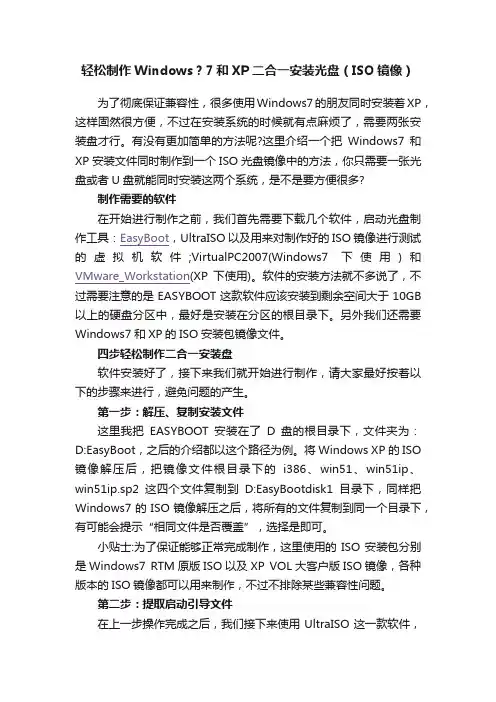
轻松制作Windows?7和XP二合一安装光盘(ISO镜像)为了彻底保证兼容性,很多使用Windows7的朋友同时安装着XP,这样固然很方便,不过在安装系统的时候就有点麻烦了,需要两张安装盘才行。
有没有更加简单的方法呢?这里介绍一个把Windows7和XP安装文件同时制作到一个ISO光盘镜像中的方法,你只需要一张光盘或者U盘就能同时安装这两个系统,是不是要方便很多?制作需要的软件在开始进行制作之前,我们首先需要下载几个软件,启动光盘制作工具:EasyBoot,UltraISO以及用来对制作好的ISO镜像进行测试的虚拟机软件;VirtualPC2007(Windows7下使用)和VMware_Workstation(XP下使用)。
软件的安装方法就不多说了,不过需要注意的是EASYBOOT这款软件应该安装到剩余空间大于10GB 以上的硬盘分区中,最好是安装在分区的根目录下。
另外我们还需要Windows7和XP的ISO安装包镜像文件。
四步轻松制作二合一安装盘软件安装好了,接下来我们就开始进行制作,请大家最好按着以下的步骤来进行,避免问题的产生。
第一步:解压、复制安装文件这里我把EASYBOOT安装在了D盘的根目录下,文件夹为:D:EasyBoot,之后的介绍都以这个路径为例。
将Windows XP的ISO 镜像解压后,把镜像文件根目录下的i386、win51、win51ip、win51ip.sp2这四个文件复制到D:EasyBootdisk1目录下,同样把Windows7的ISO镜像解压之后,将所有的文件复制到同一个目录下,有可能会提示“相同文件是否覆盖”,选择是即可。
小贴士:为了保证能够正常完成制作,这里使用的ISO安装包分别是Windows7 RTM原版ISO以及XP VOL大客户版ISO镜像,各种版本的ISO镜像都可以用来制作,不过不排除某些兼容性问题。
第二步:提取启动引导文件在上一步操作完成之后,我们接下来使用UltraISO这一款软件,主要作用是提取这2个系统的引导文件。
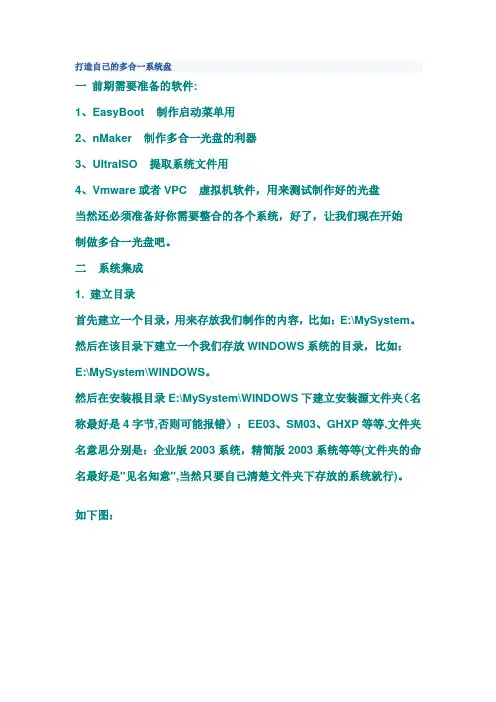
打造自己的多合一系统盘一前期需要准备的软件:1、EasyBoot 制作启动菜单用2、nMaker 制作多合一光盘的利器3、UltraISO 提取系统文件用4、Vmware或者VPC 虚拟机软件,用来测试制作好的光盘当然还必须准备好你需要整合的各个系统,好了,让我们现在开始制做多合一光盘吧。
二系统集成1. 建立目录首先建立一个目录,用来存放我们制作的内容,比如:E:\MySystem。
然后在该目录下建立一个我们存放WINDOWS系统的目录,比如:E:\MySystem\WINDOWS。
然后在安装根目录E:\MySystem\WINDOWS下建立安装源文件夹(名称最好是4字节,否则可能报错):EE03、SM03、GHXP等等.文件夹名意思分别是:企业版2003系统,精简版2003系统等等(文件夹的命名最好是"见名知意",当然只要自己清楚文件夹下存放的系统就行)。
如下图:2.准备集成安装版系统工作使用UltraISO软件打开iso分别从不同的系统镜像里面提取系统出需要的文件放在刚才建立的安装源目录下。
如:企业版2003,提取I386目录和PRINTERS目录和WIN51、WIN51IA 、WIN51IA.SP2放在安装源目录EE03下;如图:WINXP系统提取I386目录及WIN51、WIN51IP、WIN51IP.SP2 三个文件放在安装源目录下.其他的系统依此类推。
不一一列出来了。
如果不知道提取哪些文件全部提取好了.打开nMaker 软件,制作多合一系统的启动文件,如下图:选择好相应的目录之后,点击开始集成,软件会把这些系统集成为一个安装系统,并把相应的启动文件根据你设置的名称保存自动添加到E:\MySystem\EZBOOT 目录下。
比如EE03 就会保存为EE03.BIN ,比如SM03 就会保存为SM03.BIN ,以此类推。
3.手工集成PE用UltraISO打开老毛桃或者其他WINPE的iso,提取WXPE目录、MINIPE目录和WINNT.XPE文件出来放在E:\MySystem目录下。
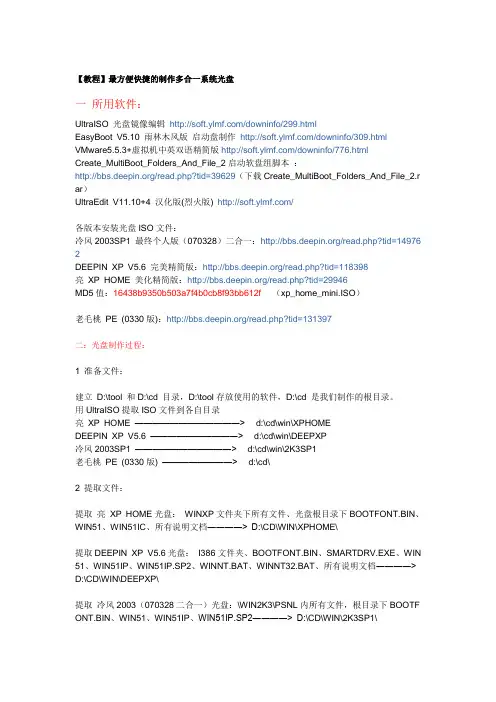
【教程】最方便快捷的制作多合一系统光盘一所用软件:UltraISO 光盘镜像编辑/downinfo/299.htmlEasyBoot V5.10 雨林木风版启动盘制作/downinfo/309.html VMware5.5.3+虚拟机中英双语精简版/downinfo/776.htmlCreate_MultiBoot_Folders_And_File_2启动软盘组脚本:/read.php?tid=39629(下载Create_MultiBoot_Folders_And_File_2.r ar)UltraEdit V11.10+4 汉化版(烈火版) /各版本安装光盘ISO文件:冷风2003SP1 最终个人版(070328)二合一:/read.php?tid=14976 2DEEPIN XP V5.6 完美精简版:/read.php?tid=118398亮XP HOME 美化精简版:/read.php?tid=29946MD5值:16438b9350b503a7f4b0cb8f93bb612f(xp_home_mini.ISO)老毛桃PE (0330版):/read.php?tid=131397二:光盘制作过程:1 准备文件:建立D:\tool 和D:\cd 目录,D:\tool存放使用的软件,D:\cd 是我们制作的根目录。
用UltraISO提取ISO文件到各自目录亮XP HOME ———————————―> d:\cd\win\XPHOMEDEEPIN XP V5.6 —————————―> d:\cd\win\DEEPXP冷风2003SP1 ——————————―> d:\cd\win\2K3SP1老毛桃PE (0330版) ———————―> d:\cd\2 提取文件:提取亮XP HOME光盘:WINXP文件夹下所有文件、光盘根目录下BOOTFONT.BIN、WIN51、WIN51IC、所有说明文档――――> D:\CD\WIN\XPHOME\提取DEEPIN XP V5.6光盘:I386文件夹、BOOTFONT.BIN、SMARTDRV.EXE、WIN 51、WIN51IP、WIN51IP.SP2、WINNT.BAT、WINNT32.BAT、所有说明文档――――> D:\CD\WIN\DEEPXP\提取冷风2003(070328二合一)光盘:\WIN2K3\PSNL内所有文件,根目录下BOOTF ONT.BIN、WIN51、WIN51IP、WIN51IP.SP2――――> D:\CD\WIN\2K3SP1\提取老毛桃PE (0330版)光盘下所有文件(除去AUTORUN.INF)――――> D:\CD\在D:\CD\下建立EZBOOT文件夹,用UltraISO里面的启动光盘——> 保存引导文件将老毛桃PE (0330版)光盘的引导文件保存到D:\CD\EZBOOT下,起名PE.BIF3 制作系统引导文件:(如果使用的是Create_MultiBoot_Folders_And_Files_2来进行制作的话,下面的修改SETUPPLD.BIN,复制winnt.sif过程就可以不用做了。
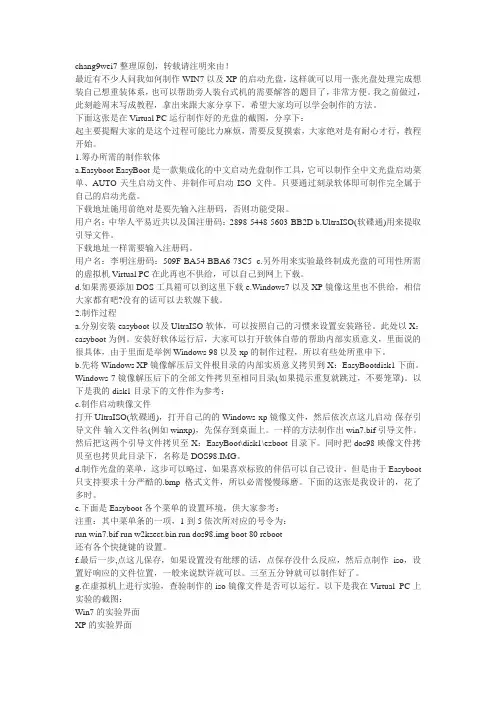
chang9wei7整理原创,转载请注明来由!最近有不少人问我如何制作WIN7以及XP的启动光盘,这样就可以用一张光盘处理完成想装自己想重装体系,也可以帮助旁人装台式机的需要解答的题目了,非常方便。
我之前做过,此刻趁周末写成教程,拿出来跟大家分享下,希望大家均可以学会制作的方法。
下面这张是在Virtual PC运行制作好的光盘的截图,分享下:起主要提醒大家的是这个过程可能比力麻烦,需要反复摸索,大家绝对是有耐心才行,教程开始。
1.筹办所需的制作软体a.Easyboot EasyBoot是一款集成化的中文启动光盘制作工具,它可以制作全中文光盘启动菜单、AUTO天生启动文件、并制作可启动ISO文件。
只要通过刻录软体即可制作完全属于自己的启动光盘。
下载地址施用前绝对是要先输入注册码,否则功能受限。
用户名:中华人平易近共以及国注册码:2898-5448-5603-BB2D b.UltraISO(软碟通)用来提取引导文件。
下载地址一样需要输入注册码。
用户名:李明注册码:509F-BA54-BBA6-73C5 c.另外用来实验最终制成光盘的可用性所需的虚拟机Virtual PC在此再也不供给,可以自己到网上下载。
d.如果需要添加DOS工具箱可以到这里下载e.Windows7以及XP镜像这里也不供给,相信大家都有吧?没有的话可以去软媒下载。
2.制作过程a.分别安装easyboot以及UltraISO软体,可以按照自己的习惯来设置安装路径。
此处以X:easyboot为例。
安装好软体运行后,大家可以打开软体自带的帮助内部实质意义,里面说的很具体,由于里面是举例Windows 98以及xp的制作过程,所以有些处所重申下。
b.先将Windows XP镜像解压后文件根目录的内部实质意义拷贝到X:EasyBootdisk1下面。
Windows 7镜像解压后下的全部文件拷贝至相同目录(如果提示重复就跳过,不要笼罩)。
以下是我的disk1目录下的文件作为参考:c.制作启动映像文件打开UltraISO(软碟通),打开自己的的Windows xp镜像文件,然后依次点这儿启动-保存引导文件-输入文件名(例如winxp),先保存到桌面上。
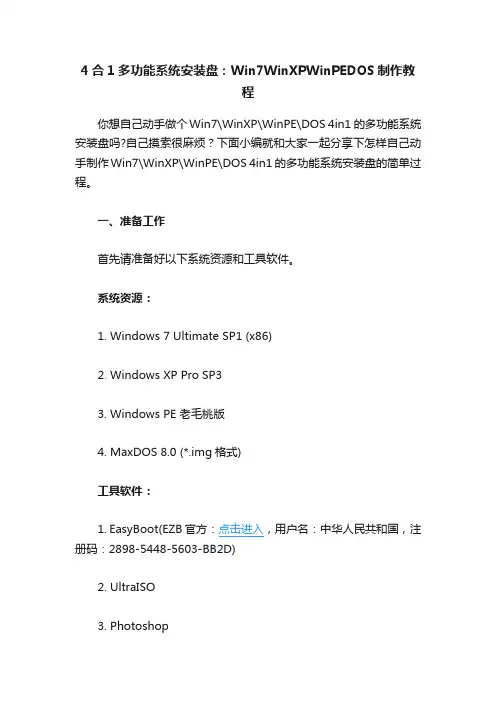
4合1多功能系统安装盘:Win7WinXPWinPEDOS制作教程你想自己动手做个Win7\WinXP\WinPE\DOS 4in1 的多功能系统安装盘吗?自己摸索很麻烦?下面小编就和大家一起分享下怎样自己动手制作Win7\WinXP\WinPE\DOS 4in1 的多功能系统安装盘的简单过程。
一、准备工作首先请准备好以下系统资源和工具软件。
系统资源:1.Windows 7 Ultimate SP1 (x86)2. Windows XP Pro SP33. Windows PE 老毛桃版4. MaxDOS 8.0 (*.img格式)工具软件:1.EasyBoot(EZB官方:点击进入,用户名:中华人民共和国,注册码:2898-5448-5603-BB2D)2.UltraISO3. Photoshop4. VirtualBox(测试制作的光盘映像ISO是否可以正常启动。
)5.Nero(用刻录机把制作好的光盘映像刻录下来,以后备用。
)二、制作过程1. 了解 Easyboot ,并制作光盘背景图片1)安装 Easyboot 。
Easyboot 安装时尽量选择磁盘盈余空间较大的驱动器,因为后续要在 Easyboot 的子目录内存放光盘文件;2)了解 Easyboot 的目录结构。
把 Easyboot 安装在 D 盘下的 soft 文件夹下,安装程序自动建立以下目录:D:\Soft\EasyBoot\disk1 启动光盘文件目录,就是我们将要制作的 ISO 映像的根目录D:\Soft\EasyBoot\disk1\ezboot 启动菜单文件目录,是光盘菜单,引导文件、 IMG 镜像的存储位置D:\Soft\EasyBoot\iso 输出 ISO 文件目录,在制作 ISO 的时候,保存路径可以更改3)制作设置光盘启动背景。
首先用photoshop 把图片处理成你想要的尺寸然后另存为BMP 图象时选 24 位保存,或者用其他的办法做一张 BMP 的图片,这时的图象不失真,这时你在用 Macromedia Fireworks 打开图象在导出向导里选 BMP 8位,颜色选 256 ,抖动 100% ,确定导出这时导出的图片基本上不失真,而且 100% 能用。
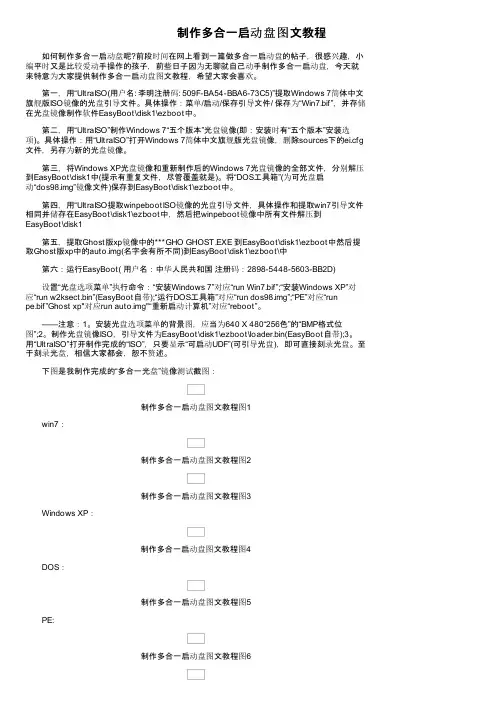
制作多合一启动盘图文教程 如何制作多合一启动盘呢?前段时间在网上看到一篇做多合一启动盘的帖子,很感兴趣,小编平时又是比较爱动手操作的孩子,前些日子因为无聊就自己动手制作多合一启动盘,今天就来特意为大家提供制作多合一启动盘图文教程,希望大家会喜欢。
第一,用“UltraISO(用户名: 李明注册码: 509F-BA54-BBA6-73C5)”提取Windows 7简体中文旗舰版ISO镜像的光盘引导文件。
具体操作:菜单/启动/保存引导文件/ 保存为“Win7.bif”,并存储在光盘镜像制作软件EasyBoot\disk1\ezboot中。
第二,用“UltraISO”制作Windows 7“五个版本”光盘镜像(即:安装时有“五个版本”安装选项)。
具体操作:用“UltraISO”打开Windows 7简体中文旗舰版光盘镜像,删除sources下的ei.cfg 文件,另存为新的光盘镜像。
第三,将Windows XP光盘镜像和重新制作后的Windows 7光盘镜像的全部文件,分别解压到EasyBoot\disk1中(提示有重复文件,尽管覆盖就是)。
将“DOS工具箱”(为可光盘启动“dos98.img”镜像文件)保存到EasyBoot\disk1\ezboot中。
第四,用“UltraISO提取winpebootISO镜像的光盘引导文件,具体操作和提取win7引导文件相同并储存在EasyBoot\disk1\ezboot中,然后把winpeboot镜像中所有文件解压到EasyBoot\disk1 第五,提取Ghost版xp镜像中的***GHO GHOST.EXE 到EasyBoot\disk1\ezboot中然后提取Ghost版xp中的auto.img(名字会有所不同)到EasyBoot\disk1\ezboot\中 第六:运行EasyBoot( 用户名:中华人民共和国注册码:2898-5448-5603-BB2D) 设置“光盘选项菜单”执行命令:“安装Windows 7”对应“run Win7.bif”;“安装Windows XP”对应“run w2ksect.bin”(EasyBoot自带);“运行DOS工具箱”对应“run dos98.img”;“PE”对应“runpe.bif”Ghost xp"对应run auto.img"“重新启动计算机”对应“reboot”。
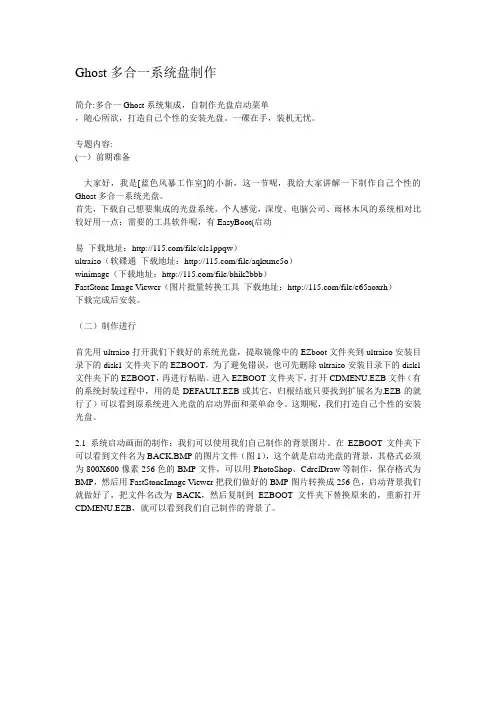
Ghost多合一系统盘制作简介:多合一Ghost系统集成,自制作光盘启动菜单,随心所欲,打造自己个性的安装光盘。
一碟在手,装机无忧。
专题内容:(一)前期准备大家好,我是[蓝色风暴工作室]的小新,这一节呢,我给大家讲解一下制作自己个性的Ghost多合一系统光盘。
首先,下载自己想要集成的光盘系统,个人感觉,深度、电脑公司、雨林木风的系统相对比较好用一点;需要的工具软件呢,有EasyBoot(启动易下载地址:/file/cls1ppqw)ultraiso(软碟通下载地址:/file/aqkxmc5o)winimage(下载地址:/file/bhik2bbb)FastStone Image Viewer(图片批量转换工具下载地址:/file/e65aoxrh)下载完成后安装。
(二)制作进行首先用ultraiso打开我们下载好的系统光盘,提取镜像中的EZboot文件夹到ultraiso安装目录下的disk1文件夹下的EZBOOT,为了避免错误,也可先删除ultraiso安装目录下的disk1文件夹下的EZBOOT,再进行粘贴。
进入EZBOOT文件夹下,打开CDMENU.EZB文件(有的系统封装过程中,用的是DEFAULT.EZB或其它,归根结底只要找到扩展名为.EZB的就行了)可以看到原系统进入光盘的启动界面和菜单命令。
这期呢,我们打造自己个性的安装光盘。
2.1 系统启动画面的制作:我们可以使用我们自己制作的背景图片。
在EZBOOT文件夹下可以看到文件名为BACK.BMP的图片文件(图1),这个就是启动光盘的背景,其格式必须为800X600像素256色的BMP文件,可以用PhotoShop、CdrelDraw等制作,保存格式为BMP,然后用FastStoneImage Viewer把我们做好的BMP图片转换成256色,启动背景我们就做好了,把文件名改为BACK,然后复制到EZBOOT文件夹下替换原来的,重新打开CDMENU.EZB,就可以看到我们自己制作的背景了。
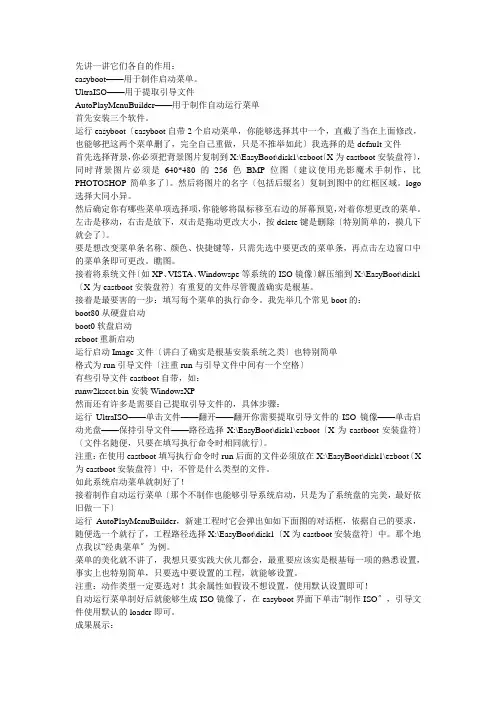
先讲一讲它们各自的作用:easyboot——用于制作启动菜单。
UltraISO——用于提取引导文件AutoPlayMenuBuilder——用于制作自动运行菜单首先安装三个软件。
运行easyboot〔easyboot自带2个启动菜单,你能够选择其中一个,直截了当在上面修改,也能够把这两个菜单删了,完全自己重做,只是不推举如此〕我选择的是default文件首先选择背景,你必须把背景图片复制到X:\EasyBoot\disk1\ezboot〔X为eastboot安装盘符〕,同时背景图片必须是640*480的256色BMP位图〔建议使用光影魔术手制作,比PHOTOSHOP简单多了〕。
然后将图片的名字〔包括后缀名〕复制到图中的红框区域。
logo 选择大同小异。
然后确定你有哪些菜单项选择项,你能够将鼠标移至右边的屏幕预览,对着你想更改的菜单。
左击是移动,右击是放下,双击是拖动更改大小,按delete键是删除〔特别简单的,摸几下就会了〕。
要是想改变菜单条名称、颜色、快捷键等,只需先选中要更改的菜单条,再点击左边窗口中的菜单条即可更改。
瞧图。
接着将系统文件〔如XP、VISTA、Windowspe等系统的ISO镜像〕解压缩到X:\EasyBoot\disk1〔X为eastboot安装盘符〕有重复的文件尽管覆盖确实是根基。
接着是最要害的一步:填写每个菜单的执行命令。
我先举几个常见boot的:boot80从硬盘启动boot0软盘启动reboot重新启动运行启动Image文件〔讲白了确实是根基安装系统之类〕也特别简单格式为run引导文件〔注重run与引导文件中间有一个空格〕有些引导文件eastboot自带,如:runw2ksect.bin安装WindowsXP然而还有许多是需要自己提取引导文件的,具体步骤:运行UltraISO——单击文件——翻开——翻开你需要提取引导文件的ISO镜像——单击启动光盘——保持引导文件——路径选择X:\EasyBoot\disk1\ezboot〔X为eastboot安装盘符〕〔文件名随便,只要在填写执行命令时相同就行〕。
多合一系统安装启动光盘制作教程这几天比较空闲,所以闲着没事学着做了个DVD版的WinXP合集,现在把制作过程写上,以博大家一笑,如果有不适当的地方请指正。
前期准备首先当然是准备好必要的几个软件:1、EasyBoot 制作启动菜单用2、nMaker 制作多合一光盘的利器,少不得3、UltraISO 这东东自然也不能少,用处大着呢最好还准备好如下其他几个软件:1、PHOTOSHOP 图形处理软件,做启动画面用得着2、Vmware或者VPC 虚拟机软件,用来测试制作好的光盘3、软件通用启动程序当然你还必须准备好你需要整合的各个系统,OK,那么我们现在开始制做多合一光盘了。
系统集成首先建立一个目录,用来存放我们制作的内容,比如:E:\MyDVD。
然后在光盘根目录下建立一个我们存放WINDOWS系统的目录,比如:E:\MyDVD\WinXP。
然后把我们需要整合的系统解压或者复制到E:\MyDVD\WinXP 这个目录下。
这里有一点需要说明,如果是属于安装版的系统,需要建立一个4个字符的目录名,不然nMaker 这个软件可是不会给你面子的。
如下图:CNXP、JJXP、WBXP、XT08 这几个目录都是4个字符的安装版XP需要提取如下文件及文件夹:WIN2000系统:I386目录及CDROMSP4.TST、CDROM_IP.5、CDROM_NT.5 三个文件WINXP系统:I386目录及WIN51、WIN51IP、WIN51IP.SP2 三个文件WIN2003系统:I386目录、PRINTERS目录及WIN51、WIN51IA、WIN51IA.SP2 三个文件另外如果是蕃茄花园的系统还需要提取$OME$ 这个目录。
把提取出来的文件放到相应的目录下,比如把2000系统放到E:\MyDVD\WinXP\2000 目录下,把XP系统放到E:\MyDVD\WinXP\CNXP 目录下,比如把2003系统放到E:\MyDVD\WinXP\2003 目录下。
一前期需要准备的软件:1、EasyBoot 制作启动菜单用2、nMaker 制作多合一光盘的利器3、UltraISO 提取系统文件用4、Vmware或者VPC 虚拟机软件,用来测试制作好的光盘当然还必须准备好你需要整合的各个系统,好了,让我们现在开始制做多合一光盘吧。
二系统集成1. 建立目录首先建立一个目录,用来存放我们制作的内容,比如:E:\MySystem。
然后在该目录下建立一个我们存放WINDOWS系统的目录,比如:E:\MySystem\WINDOWS。
然后在安装根目录E:\MySystem\WINDOWS下建立安装源文件夹(名称最好是4字节,否则可能报错):EE03、SM03、GHXP等等.文件夹名意思分别是:企业版2003系统,精简版2003系统等等(文件夹的命名最好是"见名知意",当然只要自己清楚文件夹下存放的系统就行)。
如下图:2.准备集成安装版系统工作使用UltraISO软件打开iso分别从不同的系统镜像里面提取系统出需要的文件放在刚才建立的安装源目录下。
如:企业版2003,提取I386目录和PRINTERS 目录和WIN51、WIN51IA、WIN51IA.SP2放在安装源目录EE03下;如图:WINXP系统提取I386目录及 WIN51、WIN51IP、WIN51IP.SP2 三个文件放在安装源目录下.其他的系统依此类推。
不一一列出来了。
如果不知道提取哪些文件全部提取好了.打开 nMaker 软件,制作多合一系统的启动文件,如下图:选择好相应的目录之后,点击开始集成,软件会把这些系统集成为一个安装系统,并把相应的启动文件根据你设置的名称保存自动添加到E:\MySystem\EZBOOT 目录下。
比如 EE03 就会保存为EE03.BIN ,比如 SM03 就会保存为 SM03.BIN ,以此类推。
3.手工集成PE用UltraISO打开老毛桃或者其他WINPE的iso,提取WXPE目录、MINIPE目录和WINNT.XPE文件出来放在E:\MySystem目录下。
一、准备工作:1、下载“ACDSee Pro 9.0 build 55绿色版”2、准备自己喜爱的背景图片【即启动菜单图片,但必须是.jpg图片】3、下载“启动易(EasyBoot) V5.1.2.586简体中文免安装绿色版”(1)、运行启动易(EasyBoot),将“屏幕布局”,“文本显示”,“菜单条”这3项下方的所有文字全部删除。
然后关闭启动易(EasyBoot)(2)、删除EasyBoot --> disk1 --> ezboot文件夹中的全部文件,只保留cdmenu.ezb 这一个文件(3)、将resource文件夹中的ezboot文件复制到disk1文件夹中二、准备自己的启动菜单:1、运行“ACDSee Pro 9.0 build 55绿色版”,并将自己喜爱的.jpg背景图片调入绿色版后双击之2、出现的画面,点“修改”,点“调整大小”。
出现的画面,在“像素”栏将宽高比设定为640x480或800x600,点“完成”。
再点“修改”,点“添加文本”。
在这里你可以选择“字体”,“字体大小”,“字体颜色”等等。
在右第二格删除文本二字,键入自己需要的菜单文字【例如:1.运行DOS98启动盘】,并把它选择好“字体”,“字体大小”,“字体颜色”后,用鼠标左键放到自己满意的位置上。
点“应用”即可。
再键入自己需要的文字,方法同上,直到启动菜单编辑完成后点“完成”3、出现的画面,点“修改”,点“改变色深”,选256色4、点“文件”,点“另存为”,出现的画面,“保存类型”一定要选BMP-windows位图。
“文件名”为1(2,3,...).bmp5、用上面的方法还可以制作自己喜爱的logo.bmp三、制作自己的启动菜单:1、将所有做启动菜单的.IMA【或.IMG】和自己做的启动菜单背景图片.bmp,logo.bmp 图片,全部复制到EasyBoot --> disk1 --> ezboot文件夹中。
多操作系统启动U盘制作1、制作工具E AS YB O OT: Ea sy Bo ot是一款集成化的中文启动光盘制作工具,它可以制作全中文光盘启动菜单、自动生成启动文件、并制作可启动IS O文件。
只要通过CD-R/W刻录软件即可制作完全属于自己的启动光盘。
下载地址:或者使用前一定要先输入注册码,否则不可添加菜单。
用户名:中华人民共和国注册码:2898-5448-5603-B B2D2、软碟通U lt ra ISO:这软件相信大家很熟悉,西风的帖子里就有,在这里是用来提取引导文件的,在这也奉上下载地址:(和上面是一样的地址)用户名:李明注册码:509F-B A54-B BA6-73C53、虚拟机:用来测试最终制成光盘的可用性,在这里我推荐大家同时下载两款虚拟机,因为有时候某个引导项目在一个虚拟机中通不过,先不要下结论,认为制作失败了,不妨用另一个软件来测一下这一项,没准是虚拟机本身的问题。
Vi rt ua lP C2020下载地址:(同时下载英文版和汉化包)V M wa re_W or ks ta tio n下载地址:4、p ho to sh op或者ac ds e e作图软件:这是用来制作自己喜欢的启动菜单(如果太懒了的话就不需要了),好不容易做个盘当然是希望很好看!在这里奉上ph ot os ho p的下载地址:5、W in do ws x p和W i nd ow s 7镜像文件(is o),这个我就不提供了,西风那里面多的是,大家自己找一下就行。
然后就是DO S和pe 文件了,我用的老毛桃最终修改版的,在某里面找的,经本人测试绝对可用。
w i np e下载地址:雨林木风do s工具箱:(附件上传不了,这就直接附上ts l0922朋友的吧,里面有个DO S98.IM G文件),在此表示感谢。
以上东西下好之后,需要解压的就解压好备用。
二、制作过程:(下面只以我自己的步骤讲述,可能与其他一些教程有所出入)1、安装e as yb oo t软件:由于本人的存放地址是:E:e asy b oo t1,后面图里面就是本人的存放位置,大家可以根据自己的喜好来设置。
用EasyBoot 制作Windows 2000 3 合1 与Windows XP 2 合1 启动光盘的最新制作方法Windows 2000 3合1光盘简体中文专业版+简体中文服务器版+简体中文高级服务器版已经在街面上流行1年多了;Windows XP 2合1的光盘简体中文专业版+简体中文家庭版最近也开始上街了..这些N 合1 的光盘中;有些是不能用光盘进行启动的;我们只能在DOS下安装;有些是能够光盘启动并从光盘正常安装的..不能启动的N 合1 光盘的制作非常简单;我们没有必要去讨论;我们最感兴趣的是哪些能够用光盘启动并正常安装的N 合1 光盘;本文的宗旨就是研究一下这类光盘的基本原理及制作方法..可启动型N 合1 光盘使用了多重启动光盘技术;这种技术近几年来开始流行;但目前尚未形成统一的工业标准;有多种方法可以实现它..目前制作启动N 合 1 的软件很少;即有也很复杂;本人用EasyBoot 制作的Windows 2000 3 合 1 光盘..由于EasyBoot 附带的说明非常简短;网上更是无法查找到相关的信息;有鉴于此;我对它进行了一番研究;用EasyBoot 成功地制作出了Windows 2000 3 合 1 光盘..经过另一番试验;又成功地制作出了Windows XP 2 合1光盘..下面就是我的一些心得体会;愿与各位朋友共享..一、Windows 2000/XP多重启动光盘的启动原理Windows 2000/XP各版本的原始安装光盘是单重启动;其引导文件中固化了光盘根目录下的i386目录这一点给制作多重启动的N 合 1 光盘带来了最大的障碍;该目录中不仅存放了Windows 2000/XP的系统文件;而且还存放了安装所需的安装文件和驱动程序..其引导过程如下:先加载光盘引导文件引导文件比如是WIN2000.BIN;加载过程:WIN2000.BIN->setupldr.bin->ntdetect->再加载驱动程序->读txtsetup.sif->开始光盘安装..上述多个步骤中都涉及了光盘根目录下的i386目录;而我们将制作的N 合1 光盘是多重启动的;每个版本都包含一个i386子目录;它与单重启动光盘的目录结构不同在光盘根目录与i386目录之间多了1层版本目录;因此不能简单地照搬单重启动的引导过程..所幸前辈高手们早就碰到了这个难题;而且也非常巧妙地解决了;那就是使用Windows 2000/XP的安装软盘组:用软盘启动计算机;依次加载所需驱动程序及必要的系统文件;从而避开安装时到光盘根目录下的i386目录加载安装文件和驱动程序;然后安装程序再从Windows 2000/XP安装光盘中安装复制其余的文件;继续安装..我们所要模拟的就是这一过程..改造后的N 合 1 光盘引导过程如下:光盘引导->选择版本模块->模拟软盘启动->setupldr.bin->ntdetect->再加载驱动程序->读txtsetup.sif->开始光盘安装..并将上述多个步骤中都涉及到的光盘根目录下的i386 目录;现在要把它放在双层目录下;光盘根目录中将存放安装软盘组..好了以我的安装目录为列; 我的EasyBoot 安装在D 盘下EasyBoot 目录..注意: 本教程为什么不用EasyBoot 的默认目录来做; 是涉及到很多用户已在默认目录里有好多文件; 因此; 我用新的目录来做; 避免出错; 为了避免出错; 恰带来了很多爱好光盘的网友制作过程中; 大多数错在路径和不明白其中文件的含意; 在此我写了详细的说明; 在制作合一的时候; 我建议用本教程的目录和步骤制作; 一点也不要改动; 等成功后; 再按你个人的要求去制作; 不易失败二、Windows 2000 3 合1 启动光盘的制作⑴、所需工具本站所提供的FTP 下载时间是早上8 点到下午17 点①、EasyBoot V4.56 光盘制作软件;下载地址:http://cn.ezbsystems/easyboot/download.htm②、制作Windows 2000 安装软盘组的img文件..可替换方法是制作4张安装软盘;然后将4张软盘上的全部文件复制到硬盘相应目录下..制作软盘组软件;下载地址:可到本站的FTP 下载..③、能打开二进制的软件可到本站的FTP 下载..这是一个很小巧的二进制编辑工具;很实用④、Windows 2000 安装软盘组必须用软盘引导机器;加载必要的系统文件及基本驱动程序;然后从光盘继续安装..Windows 2000 安装软盘组在正版光盘的bootdisk 目录下;三个版本的安装软盘是不同的;不能混用..如果你没有软件组;本站的FTP 里也有..⑤、虚拟电脑软件VMware-workstation 虚拟电脑或Virtual PC 和刻录软件Nero 如果你没有软件组;本站的FTP 里也有; 是最新的..可选;用来测试制作完成的3合1镜像文件并烧录光盘..⑥、UltraISO 光盘编辑软件;这个软件用来编辑镜像和提取启动文件XXX.BIN ;下载地址:http://cn.ezbsystems/easyboot/download.htm⑦、好了;以上软件和工具全部有了;以下就开始制作N 合 1 了..⑵、首先要设置目录及文件结构保证硬盘上有足够的空间假设将文件存放在默认的EasyBoot 文件夹下D:\EasyBoot\WIN2K;全部三个版本的原始文件约占用空间为1.24 GB;生成的镜像文件约为520 MB 左右;建立的目录结构如下:①、在EasyBoot 目录下建立以下目录结构及文件位置D:\EasyBoot\WIN2K -> 这是以后的光盘根目录D:\EasyBoot\WIN2K\BOOT -> 这是启动的所有引导目录; 也就是原先的EZBOOT 目录D:\EasyBoot\WIN2K\BOOT\W2KWPRO.BIN -> 这是引导WINDOWS 2000 专业版文件D:\EasyBoot\WIN2K\BOOT\W2KWSRV.BIN -> 这是引导WINDOWS 2000 服务器版文件D:\EasyBoot\WIN2K\BOOT\W2DASRV.BIN -> 这是引导WINDOWS 2000 高级服务器版文件D:\EasyBoot\WIN2K\BOOT\WIN2000.EZB -> 这是主菜单文件; 用EasyBoot 软件打开; 在EZBOOT 目录下打开cdmenu.ezb 文件; 打开后再另存为WIN2000.EZB 文件; 保存到你建立好的BOOT 目录下即可D:\EasyBoot\WIN2K\WPRO -> 这是专业版软盘组目录D:\EasyBoot\WIN2K\WSRV -> 这是服务器版软盘组目录D:\EasyBoot\WIN2K\ASRV -> 这是高级服务器版软盘组目录D:\EasyBoot\WIN2K\CDROM_IP.5 -> 这是光盘标识文件;此文件在原版光盘根目录上; 用来骗取WIN2K 的安装;没有这个会要你插入专业版的光盘D:\EasyBoot\WIN2K\CDROM_IS.5 -> 这是光盘标识文件;此文件在原版光盘根目录上; 用来骗取WIN2K 的安装;没有这个会要你插入服务器版的光盘D:\EasyBoot\WIN2K\CDROM_IA.5 -> 这是光盘标识文件;此文件在原版光盘根目录上; 用来骗取WIN2K 的安装;没有这个会要你插入高级服务版的光盘D:\EasyBoot\WIN2K\CDROM_NT.5 -> 这是光盘标识文件;此文件在原版光盘根目录上; 用来骗取WIN2K 的安装;没有这个会要你插入光盘;三个版本都要它; 而三个版本文件都是一样的; 取一个就行了D:\EasyBoot\WIN2K\CDROMSP4.TST -> 这是SP4光盘标识文件;此文件要集成好SP4后才有; 用来骗取WINDOWS 的安装;没有这个会要你插入SP4光盘;三个版本都要它; 而三个版本文件都是一样的; 取一个就行了D:\EasyBoot\WIN2K\BOOTFONT.BIN -> 这是启动是用的字体文件;此文件在原版光盘根目录上; 三个版本都要它; 而三个版本文件都是一样的;取一个就行了以上目录文件建好后; 见下图D:\EasyBoot\WIN2K\SYSTEM\WIN2KWPRO -> 这是专业版目录把专业版光盘根目录下的所有文件放在这个目录下D:\EasyBoot\WIN2K\SYSTEM\WIN2KWSRV -> 这是专业版目录把服务器版光盘根目录下的所有文件放在这个目录下D:\EasyBoot\WIN2K\SYSTEM\WIN2KASRV -> 这是专业版目录把高级服务器版光盘根目录下的所有文件放在这个目录下系统目录建立后; 见下图注:WIN2K 目录;就是以后做好后的光盘根目录建好以上目录和文件放好后②、复制文件接着开始按放三个版的文件;其中;D:\EasyBoot\WIN2K\ 是Windows 2000 3合1光盘的根目录;D:\EasyBoot\WIN2K\SYSTEM\WIN2KWPRO 用于存放Windows 2000专业版文件..光盘根目录下的全部文件D:\EasyBoot\WIN2K\SYSTEM\WIN2KWSRV 用于存放Windows 2000服务器版文件;光盘根目录下的全部文件D:\EasyBoot\WIN2K\SYSTEM\WIN2KASRV 用于存放Windows 2000高级服务器版文件;光盘根目录下的全部文件将Windows 2000 专业版光盘上的文件全部复制到D:\EasyBoot\WIN2K\SYSTEM\WIN2KWPRO 目录.. 将Windows 2000 服务器版光盘上的文件全部复制到D:\EasyBoot\WIN2K\SYSTEM\WIN2KWSRV 目录.. 将Windows 2000 高级服务器版光盘上的文件全部复制到D:\EasyBoot\WIN2K\SYSTEM\WIN2KASRV 目录..必须确保复制了全部文件和子目录;包括具有系统和隐藏属性的..复制完毕后;清除D:\EasyBoot\WIN2K\SYSTEM\下全部文件和子目录的系统、隐藏和只读属性..将D:\EasyBoot\WIN2K\SYSTEM\WIN2KWPRO 目录下的cdrom_ia.5 复制到D:\EasyBoot\WIN2K\目录下;将D:\EasyBoot\WIN2K\SYSTEM\WIN2KWSRV 目录下的cdrom_is.5 复制到D:\EasyBoot\WIN2K\目录下;将D:\EasyBoot\WIN2K\SYSTEM\WIN2KASRV 目录下的cdrom_ip.5 和cdrom_nt.5 复制到D:\EasyBoot\WIN2K\目录下;③、集成WINDOWS 2000 SP4这一步是把刚复制好的WINDOWS 2000 三个版本进行集成为WINDOWS 2000 SP4 ;首先到网上下载WINSP4.EXE 升级文件;下载好后;用WINRAR 解压到D 盘下;然后打开DOS 命令符;输入以下字符串: D:\W2KSP4\i386\update\update /s:D:\EASYBOOT\WIN2K\SYSTEM\WIN2KWPRO 这个集成专业版D:\W2KSP4\i386\update\update /s:D:\EASYBOOT\WIN2K\SYSTEM\WIN2KWSRV 这个集成服务器版D:\W2KSP4\i386\update\update /s:D:\EASYBOOT\WIN2K\SYSTEM\WIN2KASRV 这个集成高级服务器版要点:D:\EasyBoot\WIN2K\目录下面必须有cdrom_ia.5、cdrom_is.5、cdrom_ip.5和cdrom_nt.5文件;这是我们欺骗安装程序的标志;这张光盘是Windows 2000 的原始安装盘..还有D:\EasyBoot\WIN2K\目录下面必须有cdromSP4.tst 文件;否则安装程序会要求我们插入Service Pack 4 光盘;⑶、配置软盘组安装程序文件D:\EasyBoot\WIN2K\WPROD:\EasyBoot\WIN2K\WSRVD:\EasyBoot\WIN2K\ASRV以上这三个目录是三个版本的软盘组目录:注意要点:我把这三个版本取名为大家通用的“WPRO”、“WSRV”、“WPRO”的软盘组;而软盘组目录名称是固定在这三个版本的启动文件里比如我取名为W2KWPRO.BIN、W2KWSRV.BIN、W2KASRV.BIN 这三个文件;而这三个文件里面只能改动的字符长度是4个字符长度..在后面的第⑸点上会详细说明Windows 2000正版光盘上有个bootdisk子目录;里面包含4张Windows 2000安装软盘组镜像的img文件..用WinImg将各个版本bootdisk目录下的4个img文件分别释放到各自的系统文件目录下:如果你没有Windows 2000正版光盘安装软盘组镜像img文件; 可在本站的FTP里去下载将原版光盘根目录下的\bootdisk目录里的img文件全部释放到D:\EasyBoot\WIN2K\WPRO\下..将原版光盘根目录下的\bootdisk目录里的img文件全部释放到D:\EasyBoot\WIN2K\WSRV\下..将原版光盘根目录下的\bootdisk目录里的img文件全部释放到D:\EasyBoot\WIN2K\ASRV\下..要点:这是我们模拟软盘安装的关键;一定要连带system32目录里面有两个文件一起释放..还有把三个版本里面都有一个I386 目录;在I386 里面都有一个文件你必须把它复制到相应的软盘组里面去文件名是TXTSETUP.SIF ;把原来的覆盖..⑷、启动引导文件启动引导文件是用来引导WIN2000安装用的; 这个文件EasyBoot安装好就有了;文件名是w2ksect.bin⑸、修改引导文件注: 在修改文件的时候; 所有字符都要用大写; 切记; 错了会出错..用VC++或其它软件打开D:\EasyBoot\disk1\ezboot\目录下的w2ksect.bin 文件;注:要用二进制打开找到这个字符串SETUPLDR.BINBOOTFIX.BINI386 将其后面的 4 个字符I386修改为一个“WPRO”、“WSRV”、“ASRV”字符;分别把它保存为这三个启动文件W2KWPRO.BIN、W2KWSRV.BIN、W2KASRV.BIN ;这三个文件取名可以任意取..要保存在D:\EasyBoot\WIN2K\BOOT\目录下..此外;还必须在后面的配置中进行相应修改注: 为了新手不明白; 特指明在后面的配置中进行相应修改是指软盘组里的setupldr.bin 和txtsetup.si_ 文件和其它..这三个文件修改好后;再找出软盘组里面的二个文件分别是setupldr.bin 和txtsetup.si_;二个文件找到后;我们来修改这二个文件;修改如下:①第一个setupldr.bin 修改成以下这样:用VC++或其它软件二进制打开D:\EasyBoot\WIN2K\WPRO\setupldr.bin;找到“I386”;把“i386”替换为“WPRO”;共3处;用VC++或其它软件二进制打开D:\EasyBoot\WIN2K\WSRV\setupldr.bin;找到“I386”;把“i386”替换为“WSRV”;共3处;用VC++或其它软件二进制打开D:\EasyBoot\WIN2K\ASRV\setupldr.bin;找到“I386”;把“i386”替换为“ASRV”;共3处..存盘退出..②第二个txtsetup.si_ 文件; 这个文件我们要多做一步;把这个txtsetup.si_ 文件剪切到 D 盘的根目录下;然后用解压命令来解开它;即D:\>expand D:\TXTSETUP.SI_ TXTSETUP.SIf 回车就可解开;解开后;把这个txtsetup.sif 文件剪切到对应的软盘组下对应的软盘组就是指你从哪个软盘组里剪切出来; 你就仍然剪切回去; 然后修改成以下这样:用VC++或其它软件打开D:\EasyBoot\WIN2K\WPRO\txtsetup.sif;替换“SetupSourcePath = "\"”为“SetupSourceP ath = "\SYSTEM\WIN2KWPRO\"”;用VC++或其它软件打开D:\EasyBoot\WIN2K\WSRV\txtsetup.sif;替换“SetupSourcePath = "\"”为“SetupSourcePath = "\SYSTEM\WIN2KWSRV\"”;用VC++或其它软件打开D:\EasyBoot\WIN2K\ASRV\txtsetup.sif;替换“SetupSourcePath = "\"”为“SetupSourcePath = "\SYSTEM\WIN2KASRV\"”..存盘退出..要点:这两个文件中的路径告诉安装程序从何处复制文件;必须与目录结构相匹配..还有; 如果你想和原版光盘的样式一样; 请你把I386 目录里的bootfix.bin 文件复制到软盘组里即可; 不想要就这一步就不用做了..⑹、跳过输入产品序列号查找各个版本i386目录;找到文件setupp.ini;用记事本打开;将其中的“Pid=xxxxx000”修改为为“Pid=xxxxx270”;存盘退出..这一步不是必须的;只是图个方便..⑺、制作ISO文件配置好和修改好以上文件与目录结构后;Windows 的文件复制到对应目录无误;就可以制作ISO 镜像了;用EasyBoot 制作是非常简单;打开EasyBoot软件;在“文件”的选项卡里;单击“打开”按扭;重新打开D:\EasyBoot\WIN2K\BOOT\目录下的WIN2000.EZB 文件;这一步是确保制作出来的ISO不会出错;很紧要;然后单击“制作ISO”按扭;弹出一个对话框;在对话框里来点优化光盘文件和其它设置优化光盘设置是必须点上的;“光盘文件目录”这里;查看一下你的光盘根目录对不对;这一步很紧要; 必顺绝对路径;如错了启动后会找不到文件的;无法正常工作;“引导文件”查看一下;错了会不能引导;也就是说启动不了光盘..其它设置随你便;查明无误后;然后点击“制作”;制作就开始了..⑻、测试ISO文件用VMware 加载WIN2000.ISO 文件;设置第1启动设备为光驱..从光盘启动后;系统首先显示信息用EasyBoot 制作好的菜单;按相应的键后;就可启动相应安装版本..此后的安装与原版光盘的安装一致..需要逐个安装;以测试各个版本的完整性..⑼、烧录光盘ISO镜像文件测试无误后;即可用自己熟悉的烧录软件软件例如Nero将其烧录到光盘.. 这样;一张可启动的Windows 2000 3合1光盘就制作完成了..⑽、特色优点:用EasyBoot 制作出来的与流行的Windows 2000/XP N 合1 光盘相比;上述方法制作的光盘目录结构更简洁;没有一个多余的文件..二、制作WINDOWS XP 2 合 1⑴、所需工具①、EasyBoot V4.56 光盘制作软件;下载地址:http://cn.ezbsystems/easyboot/download.htm②、制作Windows XP 安装软盘组的img文件..可替换方法是制作 6 张安装软盘;然后将 6 张软盘上的全部文件复制到硬盘相应目录下..制作软盘组软件;下载地址:可到本站的FTP 下载..③、能打开二进制的软件可到本站的FTP 下载..这是一个很小巧的二进制编辑工具;很实用④、Windows XP 安装软盘组必须用软盘引导机器;加载必要的系统文件及基本驱动程序;然后从光盘继续安装..Windows XP 安装软盘组正版光盘没有随带;需要到微软网站上去下载;二个版本都要下载下来;因为二个版本不能混用..⑤、虚拟电脑软件VMware-workstation 虚拟电脑或Virtual PC 和刻录软件Nero 如果你没有软件组;本站的FTP 里也有; 是最新的..可选;用来测试制作完成的2合1镜像文件并烧录光盘..⑥、UltraISO 光盘编辑软件;这个软件用来编辑镜像和提取启动文件XXX.BIN ;下载地址:http://cn.ezbsystems/easyboot/download.htm⑦、好了;以上软件和工具全部有了;以下就开始制作N 合 1 了..三、目录及文件结构保证硬盘上有足够的空间假设将文件存放在默认的EasyBoot 文件夹下D:\EasyBoot\WINXP;全部二个版本的原始文件约占用空间为1.24 GB;生成的镜像文件约为520 MB 左右;建立的目录结构如下:⑴、建立目录结构及文件位置D:\EasyBoot\WINXP -> 这是以后的光盘根目录D:\EasyBoot\WINXP\BOOT -> 这是启动的所有引导目录; 也就是原先的EZBOOT 目录D:\EasyBoot\WINXP\BOOT\WXPWPRO.BIN -> 这是引导WINDOWS XP 专业版文件D:\EasyBoot\WINXP\BOOT\WXPHOME.BIN -> 这是引导WINDOWS XP 家庭版文件D:\EasyBoot\WINXP\BOOT\WINXP.EZB -> 这是主菜单文件; 用EasyBoot 软件; 在EZBOOT 目录下打开cdmenu.ezb 文件; 打开后再另存为WINXP.EZB 文件;保存到你建立好的BOOT 目录下即可D:\EasyBoot\WINXP\WPRO -> 这是专业版软盘组目录D:\EasyBoot\WINXP\HOME -> 这是家庭版软盘组目录D:\EasyBoot\WINXP\WIN51 -> 这是光盘标识文件;此文件在原版光盘根目录上;用来骗取WIN2K 的安装;没有这个会要你插入光盘;二个版本都要它;而二个版本文件都是一样的; 取一个就行了D:\EasyBoot\WINXP\WIN51IP -> 这是光盘标识文件;此文件在原版光盘根目录上;用来骗取WIN2K 的安装;没有这个会要你插入专业版的光盘D:\EasyBoot\WINXP\WIN51IC -> 这是光盘标识文件;此文件在原版光盘根目录上;用来骗取WIN2K 的安装;没有这个会要你插入家庭版的光盘D:\EasyBoot\WINXP\BOOTFONT.BIN -> 这是启动是用的字体文件;没有也可以;但字体难看一点..二个版本都要它;而二版本文件是一样的; 取一个就行了D:\EasyBoot\WINXP\SYSTEM\WINXPWPRO -> 这是专业版目录把专业版光盘根目录下的所有文件放在这个目录下D:\EasyBoot\WINXP\SYSTEM\WINXPHOME -> 这是专业版目录把家庭版光盘根目录下的所有文件放在这个目录下注:WINXP 目录;就是以后做好后的光盘根目录建好以上目录和文件放好后⑵、复制文件接着开始按放二个版的文件;其中;D:\EasyBoot\WINXP\ 是Windows XP 2 合1 光盘的根目录;D:\EasyBoot\WINXP\SYSTEM\WINXPWPRO 用于存放Windows XP 专业版文件..光盘根目录下的全部文件D:\EasyBoot\WINXP\SYSTEM\WINXPHOME 用于存放Windows XP 家庭版文件;光盘根目录下的全部文件将Windows XP 专业版光盘上的文件全部复制到D:\EasyBoot\WINXP\SYSTEM\WINXPWPRO 目录..将Windows XP 家庭版光盘上的文件全部复制到D:\EasyBoot\WINXP\SYSTEM\WINXPHOME 目录..必须确保复制了全部文件和子目录;包括具有系统和隐藏属性的..复制完毕后;清除D:\EasyBoot\WINXP\SYSTEM\下全部文件和子目录的系统、隐藏和只读属性..将D:\EasyBoot\WINXP\SYSTEM\WINXPWPRO 目录下的WIN51、WIN51IP 复制到D:\EasyBoot\WINXP\目录下;将D:\EasyBoot\WINXP\SYSTEM\WINXPHOME 目录下的WIN51IC 复制到D:\EasyBoot\WINXP\目录下;要点:D:\EasyBoot\WINXP\目录下面必须有文件;WIN51、WIN51IC、WIN51IP 这是我们欺骗安装程序的标志;这张光盘是Windows XP 的原始安装盘..⑶、配置软盘组安装程序文件首先到微软网站下载二个版本启动盘文件;简体中文专业版:winxp_cn_pro_bf.exeXP 简体中文专业版启动盘下载地址:http://.microsoft/downloads/release.asp releaseid=33494简体中文专业版SP1:winxpsp1_cn_pro_bf.exeXP 简体中文专业版启动盘SP1 下载地址:http://.microsoft/downloads/details.aspx FamilyID=83f53be9-28fa-40e8-8ec2-631504ef5e26&displaylang=zh-cn简体中文家庭版:winxp_cn_hom_bf.exeXP 简体中文家庭版启动盘下载地址:http://.microsoft/downloads/release.asp releaseid=33493简体中文家庭版:winxpsp1_cn_hom_bf.exeXP 简体中文家庭版启动盘SP1 下载地址:http://.microsoft/downloads/details.aspx FamilyID=fbe5e4fc-695f-43e5-af05-719f45c382a4&displaylang=zh-cnD:\EasyBoot\WINXP\WPROD:\EasyBoot\WINXP\HOME以上这二个目录是二个版本的软盘组目录:注意要点:我把这二个版本取名为大家通用的“WPRO”、“HOME”的软盘组;而软盘组目录名称是固定在这二个版本的启动文件里比如我取名为WXPWPRO.BIN、WXPHOME.BIN 这二个文件;而这二个文件里面只能改动的字符长度是4 个字符长度..在后面的第⑸点上会详细说明把刚在下载来的Windows XP 6 张镜像文件img ..用WinImg 将各个版本6 个img 文件分别释放到各自的软盘组目录下:将专业版的6 个img 文件全部释放到D:\EasyBoot\WINXP\WPRO\下..将家庭版的6 个img 文件全部释放到D:\EasyBoot\WINXP\HOME\下..要点:这是我们模拟软盘安装的关键;一定要连带system32 目录里面有两个文件一起释放..⑷、启动引导文件启动引导文件是用来引导WINXP安装用的; 这个文件EasyBoot安装好后是没有的; 但是用w2ksect.bin 这个文件也可以代用..⑸、修改文件注: 在修改文件的时候; 所有字符都要用大写; 切记; 错了会出错..用VC++或其它软件打开D:\EasyBoot\disk1\ezboot\目录下的w2ksect.bin 文件;注:要用二进制打开找到这个字符串SETUPLDR.BINBOOTFIX.BINI386 将其后面的4 个字符I386修改为“WPRO”、“HOME”、字符;分别把它保存为这二个启动文件WXPWPRO.BIN、WXPHOME.BIN ;这二个文件取名可以任意取..要保存在D:\EasyBoot\WINXP\BOOT\目录下..此外;还必须在后面的配置中进行相应修改注: 为了新手不明白; 特指明在后面的配置中进行相应修改是指软盘组里的setupldr.bin 和txtsetup.si_ 文件和其它..这二个文件修改好后;再找出软盘组里面的二个文件分别是setupldr.bin 和txtsetup.si_;二个文件找到后;我们来修改这二个文件;修改如下:①第一个setupldr.bin 修改成以下这样:用VC++或其它软件二进制打开D:\EasyBoot\WINXP\WPRO\setupldr.bin;找到“I386”;把“i386”替换为“WPRO”;共4处;用VC++或其它软件二进制打开D:\EasyBoot\WINXP\HOME\setupldr.bin;找到“I386”;把“i386”替换为“HOME”;共4处;存盘退出..②第二个txtsetup.si_ 文件; 这个文件我们要多做一步;把这个txtsetup.si_ 文件剪切到 D 盘的根目录下;然后用解压命令来解开它;即D:\>expand D:\TXTSETUP.SI_ TXTSETUP.SIf 回车就可解开;解开后;把这个txtsetup.sif 文件剪切到对应的软盘组下对应的软盘组就是指你从哪个软盘组里剪切出来; 你就仍然剪切回去; 然后修改成以下这样:用VC++或其它软件打开D:\EasyBoot\WINXP\WPRO\txtsetup.sif;替换“SetupSourcePath = "\"”为“SetupSourcePath = "\SYSTEM\WINXPWPRO\"”;用VC++或其它软件打开D:\EasyBoot\WINXP\HOME\txtsetup.sif;替换“SetupSourcePath = "\"”为“SetupSourcePath = "\SYSTEM\WINXPHOME\"”;存盘退出..要点:这两个文件中的路径告诉安装程序从何处复制文件;必须与目录结构相匹配..还有; 如果你想和原版光盘的样式一样; 请你把I386 目录里的bootfix.bin 文件复制到软盘组里即可; 不想要就这一步就不用做了..⑹、跳过输入产品序列号查找各个版本i386目录;找到文件setupp.ini;用记事本打开;将其中的“Pid=xxxxx000”修改为为“Pid=xxxxx270”;存盘退出..这一步不是必须的;只是图个方便..⑺、制作ISO文件配置好和修改好以上文件与目录结构后;Windows 的文件复制到对应目录无误;就可以制作ISO 镜像了;用EasyBoot 制作是非常简单;打开EasyBoot软件;在“文件”的选项卡里;单击“打开”按扭;重新打开D:\EasyBoot\WINXP\BOOT\目录下的WINXP.EZB 文件;color=red这一步是确保制作出来的ISO不会出错;很紧要;然后单击“制作ISO”按扭;弹出一个对话框;在对话框里来点优化光盘文件和其它设置优化光盘设置是必须点上的;“光盘文件目录”这里;查看一下你的光盘根目录对不对;这一步很紧要; 必顺绝对路径;如错了启动后会找不到文件的;无法正常工作;“引导文件”查看一下;错了会不能引导;也就是说启动不了光盘..其它设置随你便;查明无误后;然后点击“制作”;制作就开始了..⑻、测试ISO文件用VMware 加载WINXP.ISO 文件;设置第1启动设备为光驱..从光盘启动后;系统首先显示信息用EasyBoot 制作好的菜单;按相应的键后;就可启动相应安装版本..此后的安装与原版光盘的安装一致..需要逐个安装;以测试各个版本的完整性..⑼、烧录光盘ISO镜像文件测试无误后;即可用自己熟悉的烧录软件软件例如Nero将其烧录到光盘.. 这样;一张可启动的Windows XP 2合1光盘就制作完成了..四、特色优点:用EasyBoot 制作出来的与流行的Windows 2000/XP N 合1 光盘相比;上述方法制作的光盘目录结构更简洁;没有一个多余的文件..Windows 2000 3合1光盘简体中文专业版+简体中文服务器版+简体中文高级服务器版已经在街面上流行1年多了;Windows XP 2合1的光盘简体中文专业版+简体中文家庭版最近也开始上街了..这些N 合1 的光盘中;有些是不能用光盘进行启动的;我们只能在DOS下安装;有些是能够光盘启动并从光盘正常安装的..不能启动的N 合1 光盘的制作非常简单;我们没有必要去讨论;我们最感兴趣的是哪些能够用光盘启动并正常安装的N 合1 光盘;本文的宗旨就是研究一下这类光盘的基本原理及制作方法..可启动型N 合1 光盘使用了多重启动光盘技术;这种技术近几年来开始流行;但目前尚未形成统一的工业标准;有多种方法可以实现它..目前制作启动N 合 1 的软件很少;即有也很复杂;本人用EasyBoot 制作的Windows 2000 3 合 1 光盘..由于EasyBoot 附带的说明非常简短;网上更是无法查找到相关的信息;有鉴于此;我对它进行了一番研究;用EasyBoot 成功地制作出了Windows 2000 3 合 1 光盘..经过另一番试验;又成功地制作出了Windows XP 2 合1光盘..下面就是我的一些心得体会;愿与各位朋友共享..一、Windows 2000/XP多重启动光盘的启动原理Windows 2000/XP各版本的原始安装光盘是单重启动;其引导文件中固化了光盘根目录下的i386目录这一点给制作多重启动的N 合 1 光盘带来了最大的障碍;该目录中不仅存放了Windows 2000/XP的系统文件;而且还存放了安装所需的安装文件和驱动程序..其引导过程如下:先加载光盘引导文件引导文件比如是WIN2000.BIN;加载过程:WIN2000.BIN->setupldr.bin->ntdetect->再加载驱动程序->读txtsetup.sif->开始光盘安装..上述多个步骤中都涉及了光盘根目录下的i386目录;而我们将制作的N 合1 光盘是多重启动的;每个版本都包含一个i386子目录;它与单重启动光盘的目录结构不同在光盘根目录与i386目录之间多了1层版本目录;因此不能简单地照搬单重启动的引导过程..所幸前辈高手们早就碰到了这个难题;而且也非常巧妙地解决了;那就是使用Windows 2000/XP的安装软盘组:用软盘启动计算机;依次加载所需驱动程序及必要的系统文件;从而避开安装时到光盘根目录下的i386目录加载安装文件和驱动程序;然后安装程序再从Windows 2000/XP安装光盘中安装复制其余的文件;继续安装..我们所要模拟的就是这一过程..改造后的N 合 1 光盘引导过程如下:光盘引导->选择版本模块->模拟软盘启动->setupldr.bin->ntdetect->再加载驱动程序->读txtsetup.sif->开始光盘安装..并将上述多个步骤中都涉及到的光盘根目录下的i386 目录;现在要把它放在双层目录下;光盘根目录中将存放安装软盘组..好了以我的安装目录为列; 我的EasyBoot 安装在D 盘下EasyBoot 目录..注意: 本教程为什么不用EasyBoot 的默认目录来做; 是涉及到很多用户已在默认目录里有好多文件;。
自己动手制作个性化系统启动光盘都用过雨林木风,深度,番茄花园的系统吧,是不是觉得他们的系统安装界面很漂亮,有没有想过自己也做一张系统安装光盘,里面有自己想喜欢的系统以及工具,不要着急,其实做起来很简单,好了,下面就我帮朋友制作光盘的实例的详细介绍:友情提示:1。
只要进入实战,“看似热闹”就会变得“极其简单”。
2。
必须选用DVD光碟(容量一般为4.7 G),进行光盘刻录。
工具:UltraISO,easyboot,WindowsNin1,AutoPlay Menu Builder目标:集成多种系统,及工具:雨林木风周年纪念版XP,雨林木风安装版XP,雨林木风企业版2003,windows 7 32位中文旗舰版,PE,GHOST, DM9.57, PQ8.05 , MAXDOS7.1, 效率源硬盘修复,驱动精灵,win7激活,资料备份由于本人不使用DOS工具箱,所以没有集成,如果想集成的话,同其它软件制作方法一样,准备工作:下载所需系统ISO镜像文件,及所需工具,软件制作详解:一、建立目录:1、建立整合根目录及安装根目录。
分别为G:\DVD和G:\DVD\system。
2、然后在安装根目录下建立安装源文件夹,请注意名称必须为四个字符,2003、ylxp,文件夹名称的意思是:2003系统,雨林木风安装版XP,这是我想要集成的系统,如果想要集成其它版本的XP,03系统,步骤一样,如下图:二、集成安装版系统1、准备安装版系统ISO镜像分别从不同的系统镜像里面提取系统出来放在刚才建立的相应系统目录下。
如:雨林木风企业版2003,用UltraISO打开系统镜像,找到I386目录,PRINTERS目录,WIN51、WIN51IA、WIN51IA.SP1文件,点击右键提取到。
放在刚才建立的2003文件夹下。
雨林木风安装版XP,提取I386目录,WIN51、WIN51IP、WIN51IP.SP3放在刚才建立的ylxp 文件夹下。
先说一说它们各自的作用:
easyboot——用于制作启动菜单。
UltraISO——用于提取引导文件
AutoPlay Menu Builder——用于制作自动运行菜单
首先安装三个软件。
运行easyboot(easyboot自带2个启动菜单,你可以选择其中一个,直接在上面修改,也可以把这两个菜单删了,完全自己重做,不过不推荐这样)我选择的是default文件
首先选择背景,你必须把背景图片复制到X:\EasyBoot\disk1\ezboot(X为eastboot安装盘符),并且背景图片必须是640*480的256色BMP位图(建议使用光影魔术手制作,比PHOTOSHOP简单多了)。
然后将图片的名字(包括后缀名)复制到图中的红框区域。
logo 选择大同小异。
然后确定你有哪些菜单选项,你可以将鼠标移至右边的屏幕预览,对着你想更改的菜单。
左击是移动,右击是放下,双击是拖动更改大小,按delete键是删除(很简单的,摸几下就会了)。
如果想改变菜单条名称、颜色、快捷键等,只需先选中要更改的菜单条,再点击左边窗口中的菜单条即可更改。
看图。
接着将系统文件(如XP、VISTA、Windows pe等系统的ISO镜像)解压缩到X:\EasyBoot\disk1(X为eastboot安装盘符)有重复的文件尽管覆盖就是。
接着是最关键的一步:填写每个菜单的执行命令。
我先举几个常见boot的:
boot 80 从硬盘启动
boot 0 软盘启动
reboot 重新启动
运行启动Image文件(说白了就是安装系统之类)也很简单
格式为run 引导文件(注意run与引导文件中间有一个空格)
有些引导文件eastboot自带,如:
run w2ksect.bin 安装Windows XP
但是还有很多是需要自己提取引导文件的,具体步骤:
运行UltraISO——单击文件——打开——打开你需要提取引导文件的ISO镜像——单击启动光盘——保存引导文件——路径选择X:\EasyBoot\disk1\ezboot(X为eastboot安装盘符)(文件名随便,只要在填写执行命令时相同就行)。
注意:在使用eastboot填写执行命令时run后面的文件必须放在X:\EasyBoot\disk1\ezboot(X 为eastboot安装盘符)中,不管是什么类型的文件。
这样系统启动菜单就制好了!
接着制作自动运行菜单(这个不制作也可以引导系统启动,不过为了系统盘的完美,最好还是做一下)
运行AutoPlay Menu Builder,新建项目时它会弹出如图所示的对话框,根据自己的要求,随便选一个就行了,项目路径选择X:\EasyBoot\disk1(X为eastboot安装盘符)中。
这里我以“经典菜单”为例。
菜单的美化就不说了,我想只要实践大家都会,最重要的就是每一项的熟悉设置,其实也很简单,只要选中要设置的项目,就可以设置。
注意:动作类型一定要选对!其余属性如若不想设置,使用默认设置即可!
自动运行菜单制好后就可以生成ISO镜像了,在easyboot界面下单击“制作ISO”,引导文件使用默认的loader即可。
成果展示:
附:
Windows XP SP3原版下载:极力推荐使用:Windows XP pro with sp3 VOL 微软官方(MSDN)简体中文版+ 正版密钥
Windows vista sp2原版下载:最新下载:Windows Vista With Service Pack 2(x86/x64)官方简体中文版(ISO)光盘镜像
Windows 7 RTM原版下载:Windows7 RTM 官方(MSDN)中文旗舰版下载+破解
——以上所以系统破解激活本博客均有介绍
——生成ISO镜像后最好现在虚拟机下测试是否成功,详见强烈推荐使用——Virtual PC(虚拟机)+ 简易使用教程。